Cara Memotong dan Mengedit Foto di Android

Smartphone adalah teknologi penyebaran yang hampir sempurna. Bidik gambar dan beberapa ketukan kemudian, ada di Internet. Namun, sebelum Anda melakukannya, Anda perlu beberapa saat untuk memperbaiki foto Anda dengan pemangkasan, penyesuaian warna, dan penyempurnaan
Android memiliki serangkaian opsi pengeditan yang cukup baik, artinya Anda dapat benar-benar membedakan foto jika ingin meluangkan waktu untuk bereksperimen. Dan kami memang ingin stres: ini sama halnya dengan bereksperimen dengan mengetahui apa yang ingin Anda lakukan. Ada banyak hal yang dapat Anda lakukan untuk foto Anda, jadi ide yang bagus untuk menghabiskan waktu hanya bermain-main dan melihat ke mana kreativitas Anda membawa Anda.
Sebagian besar versi Android sejak Lollipop harus datang dengan aplikasi Foto Google baru. Jika tidak, Anda dapat mengunduhnya dari Play Store - itulah yang kami rekomendasikan untuk mengedit foto Anda. Ini memiliki satu set kontrol pengeditan yang cukup luas dan beberapa fitur keren lainnya.
Saat Anda membuka foto dengan aplikasi Foto, Anda akan melihat tiga tombol di bagian bawah. Ketuk pensil untuk mengedit.

Kontrol diletakkan di bagian bawah. Ada fitur perbaikan tongkat sihir, yang bagus untuk perbaikan sekali sentuh untuk warna, kecerahan, dan kontras. Pangkas dan putar adalah kontrol terpisah.

Kontrol pangkas bekerja dengan menarik ke dalam dari tepi atau sudut. Di kanan bawah, Anda dapat memilih memotong gratis atau membatasi ke persegi.

Ada juga beberapa "Tampilan" (alias filter) yang dapat Anda jelajahi untuk mengubah tampilan foto. Kapan pun Anda ingin membandingkan tampilan baru dengan yang asli, Anda mengetuk kotak dengan ikon garis vertikal (ditunjukkan oleh panah merah kami yang praktis).

Untuk membuang perubahan, ketuk "X". Untuk menerapkannya, ketuk tanda centang kecil.
Dengan banyak opsi pengeditan seperti "Tune Image" dan "Selective", Anda dapat memilih berbagai kontrol dengan menggeser jari Anda ke atas atau ke bawah, lalu geser jari Anda ke kiri atau ke kanan untuk menyesuaikan kontrol yang dipilih..
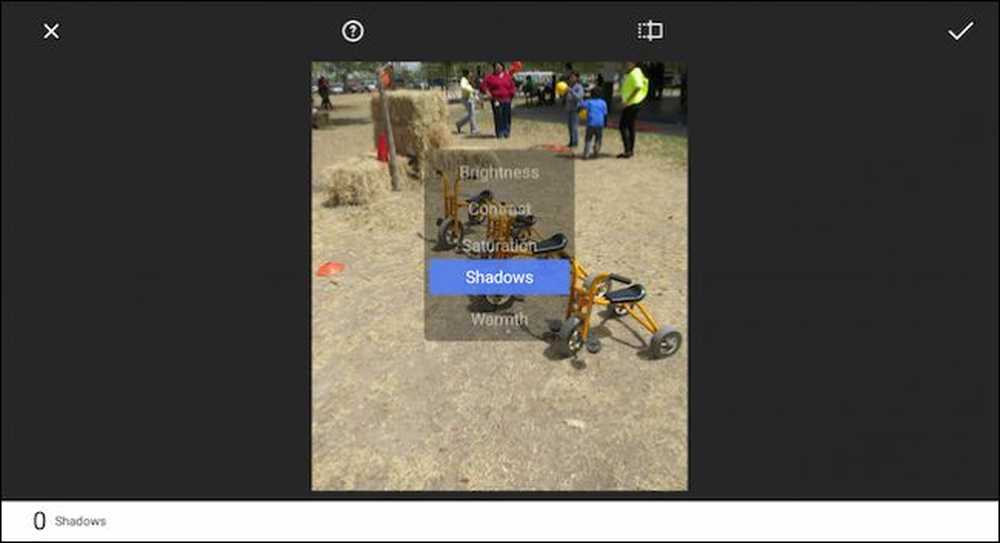 Dengan menggeser jari Anda ke atas dan ke bawah, Anda dapat memilih kontrol, sementara kiri dan kanan memungkinkan Anda melakukan perubahan besar dengan kontrol itu.
Dengan menggeser jari Anda ke atas dan ke bawah, Anda dapat memilih kontrol, sementara kiri dan kanan memungkinkan Anda melakukan perubahan besar dengan kontrol itu. Ingat, Anda dapat dengan mudah membandingkan perubahan Anda dengan yang asli dengan menahan tombol asli di bagian atas. Jika Anda mengetuk tombol bantuan (lingkaran dengan tanda tanya), Foto akan menunjukkan cara menggunakan setiap fitur.
Aplikasi Foto Android juga memiliki beberapa efek yang dapat Anda mainkan (Vintage, Drama, Black & White, dll.) Dan Anda dapat menambahkan bingkai.

Perhatikan dalam contoh ini, kami telah memilih efek "Bingkai Kemiringan", yang dapat Anda seret dan ubah sesuai keinginan. Di sudut kanan bawah, ketuk tombol "Gaya" sehingga Anda dapat memilih gaya yang berbeda dalam setiap efek.

Ada banyak hal untuk dimainkan, dan kami mendorong eksperimen. Jika Anda berubah pikiran, Anda selalu dapat kembali. Untuk melakukan ini, ketuk tiga titik di sudut kanan atas dan pilih "Kembalikan" dari daftar.

Jika Anda tidak memiliki Foto Google-katakanlah, jika Anda masih menggunakan ponsel Android yang lebih tua-Anda mungkin masih memiliki penampil foto dan editor bawaan, seperti aplikasi Galeri asli. Galeri memiliki beberapa fitur pengeditan yang sama, yang dapat dibuka dengan mengetuk kuas.

Dan, seperti halnya dengan dua aplikasi “Foto” kami, Anda memiliki semua jenis fungsi dan kontrol yang sama di ujung jari Anda.

Yang mengatakan, jika Anda menjalankan versi Android yang dimodifikasi seperti varian Samsung, aplikasi foto pada perangkat Anda mungkin sangat berbeda. Jangan khawatir, seharusnya memiliki semua kontrol pengeditan ini dan bahkan mungkin beberapa lagi. Tetapi kami sangat merekomendasikan Foto Google untuk fitur pengeditan dan cadangan foto otomatis. Anda benar-benar tidak bisa salah.




